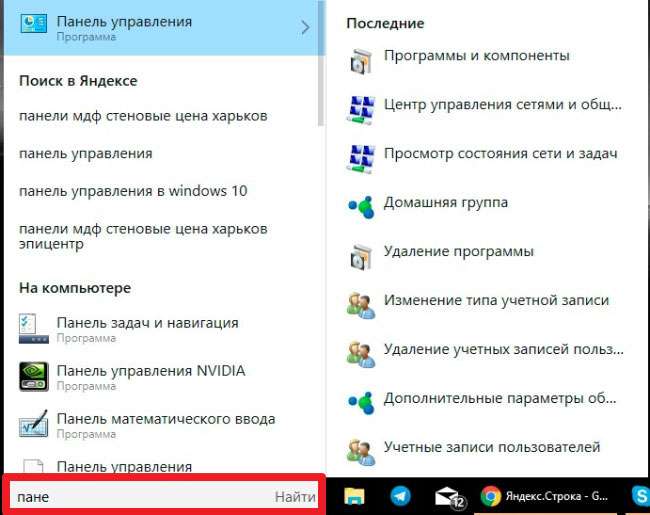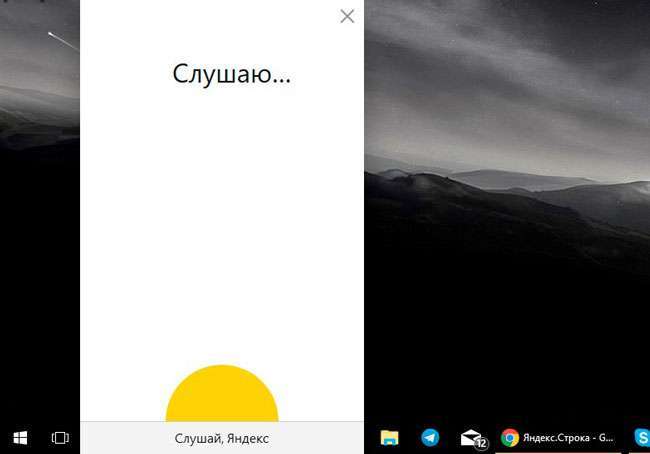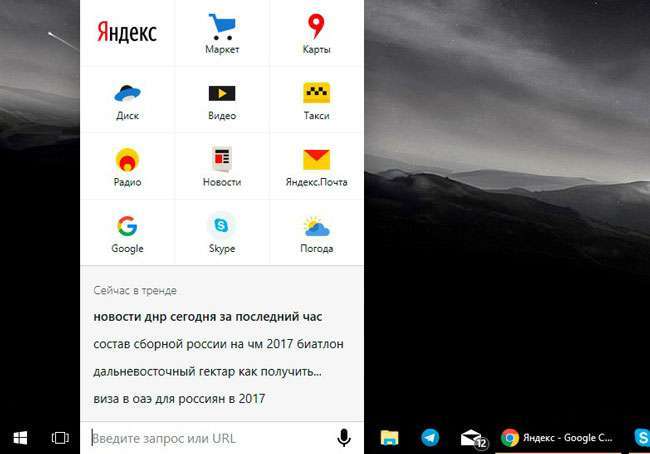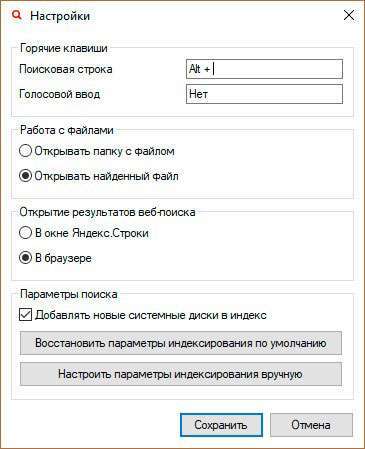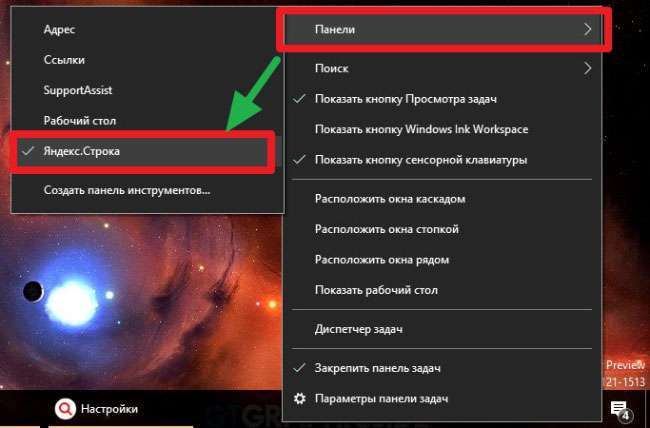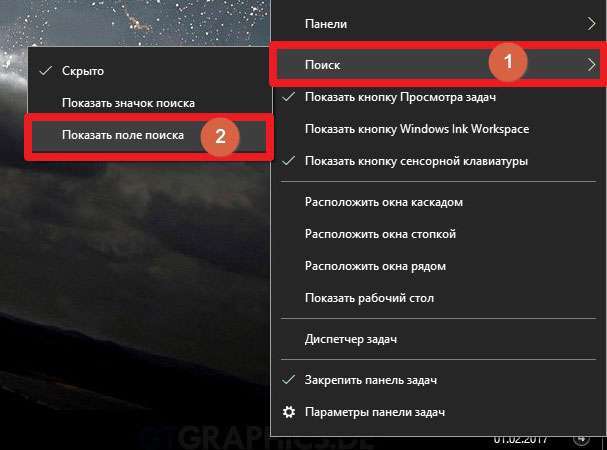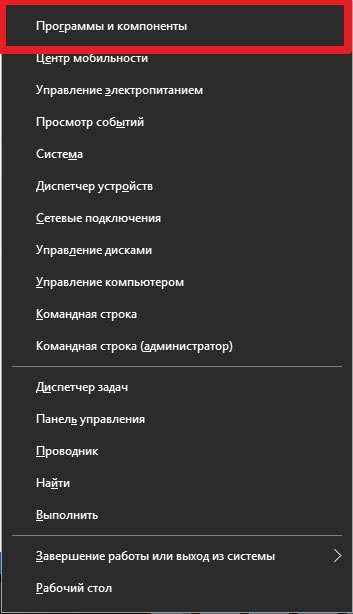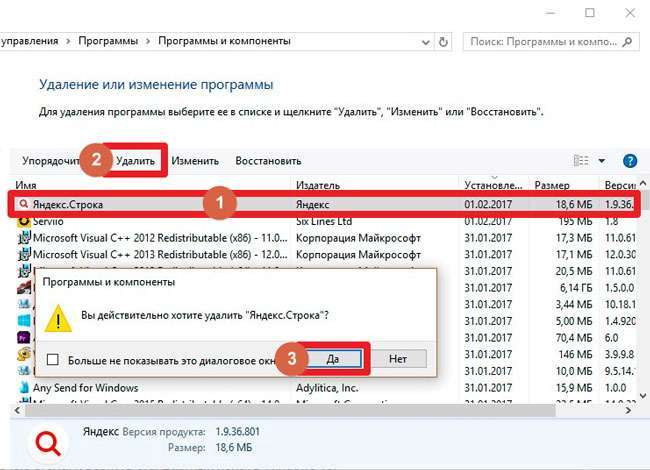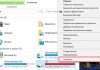Доброго дня. Я неодноразово попереджав своїх читачів, щоб під час встановлення потрібного програмного забезпечення звертали увагу на додаткові «вигідні» пропозиції. Дуже часто в навантаження до основного, ми отримуємо браузер Yandex, всякі розширення, оптимізатори і інший непотріб. Потім це все не дуже просто усунути. Сьогодні розповім, як видалити Яндекс Рядок з комп’ютера.
Огляд програми
Яндекс Рядок що це таке? Давайте спочатку розберемося в призначенні даного софта, а потім перейдемо до процедури видалення. Можливо, утиліта здасться Вам корисною.
Завантажити її можна за посиланням або ж отримати в якості «бонусу» при встановленні інших додатків.
Суть утиліти полягає в полегшенні пошуку шляхом клавіатурного або голосового введення. Ось основний перелік можливостей:
- Спрощує процес пошуку потрібної інформації не тільки на Вашому ПК (файли, папки), але і в інтернеті. Запам’ятовує Ваші попередні запити та видає швидкі підказки:
- Розпізнає не тільки вводиться текст, то і команди голосового типу. Досить клацнути мишкою на зображенні мікрофона, щоб активувати управління голосом. А можна просто сказати: «Слухай, Яндекс».
Тепер можете задати питання, а результати відобразяться у Вашому браузері, який обраний системою за замовчуванням.
- Яндека.Рядок дає можливість швидко перейти до використання поштового клієнта, маркета хмарного диска і інших сервісів Яндекса. Можна додати в список і ярлики додатків / сайтів:
Зверніть увагу! Вказана утиліта після інсталяції повністю замінює стандартну пошуковий рядок Віндовс 10. Це непогано, враховуючи голосові можливості. Тим більше, помічниця Cortana російською мовою з’явитися в «десятці» нескоро.
Виклик налаштувань проводиться шляхом натискання правої кнопки мишки на елементі введення:
Більше розповідати нічого. Все дуже просто. Хочете – встановіть і спробуйте!
Як відключити Яндекс Рядок на компі?
Якщо маєте намір видалити рядок пошуку з панелі завдань, тим самим повернувши стандартний функціонал операційної системи, виконайте ці кроки:
- Викличте контекстне меню області завдань, натиснувши на ньому правою кнопкою миші. Зі списку виберіть пункт «Панелі», потім зніміть позначку біля непотрібного елементу:
- Тепер повторіть попередній крок, тільки тепер перейдіть в «Пошук» і виберіть «Показати…»:
З відключенням розібралися. Але як прибрати Яндекс рядок в Windows 10 остаточно, щоб не залишити жодних слідів в системі? Робиться це дуже просто:
- Відкриваємо панель управління і переходимо до розділу «Програми / компоненти». Швидше туди потрапити через контекстне меню, натиснувши Win + X :
- Переглядаємо перелік встановлених програм, щоб знайти непотрібну. Потім виділяємо її і тиснемо на кнопку «Видалити»:
- Щоб підчистити хвости», рекомендую встановити CCleaner або будь-який інший оптимізатор. З їх допомогою можна прибрати сміття після програми не тільки з дисків, але і реєстру.
З повагою, Віктор!